Cara Ngeprint Dari Smartphone Android Melalui USB OTG
Android Elektronik Tips dan Cara
Mencetak dokumen kini tidak mesti lagi langsung dari perangkat komputer atau laptop yang terhubung dengan Printer, dari Android baik itu smartphone ataupun Tablet bisa langsung mencetak dokumen dari perangkat Android yang terhubung ke printer baik tehubung melalui kabel OTG dan kabel data printer, melalui WiFi, melalui Google Cloud Print atau melalui aplikasi Printer Share. Ke empat cara ini adalah cara mudah yang bisa dilakukan untuk cetak dokumen langsung dari perangkat Android tanpa harus memindahkan dokumen ke PC.
Bagi Anda pemula yang belum paham apa itu USB OTG Android dan bagaimana cara menghubungkan Android dengan kabel USB OTG ke Printer, silakan baca dulu;
Bagi Anda yang ingin tahu lebih jelasnya, simak ulasan lengkap tips dan cara ngeprint dari smartphone Android; Namun pada kesempatan ini InfoTech Review menjelaskan cara pertama yaitu Cara Ngeprint dari HP Android melalui Kabel USB OTG, dan tiga cara lain akan dijelaskan pada kesempatan berikutnya;
2. Download PrinterShare di PlayStore, dan instal di Android Anda, sampai sukses.
3. Pilih USB Printer Anda kemudian tekan tombol menu di perangkat Android Anda
4. Pilih Printer (Select Printer)
5. Kemudian Pilih Nearby-USB tunggu sampai aplikasi printer share mendeteksi printer Anda
6. Ketika sudah terdeteksi printernya, maka akan muncul perintah untuk menginstal driver, butuh 4 MB memori internal untuk melakukan instalsi driver tersebut.
7. Kemudian Pilih Yes untuk melakukan download driver printer pack, pastikan tetap terhubung ke Internet.
8. Dan proses Instalasi selesai, maka selanjutnya Anda bisa langsung ngeprint dari perangkat Anroid Anda.
Memang sedikit ribet, namun setelah terbiasa proses mencetak dokumen dari Android ini bisa berjalan mulus diberbagai jenis printer. Tidak ada salahnya untuk mencoba kecanggihan platform open source Android yang murah dan berkualitas.
Selamat mencoba! Simak juga tips dan cara ngeprint dari Android melalui cara yang lain, melalui WiFi, melalui Google Cloud dan melalui aplikasi.
Anda mungkin tertarik untuk membaca cara membuat partisi SD Card Mudah dan Cepat
Bagi Anda pemula yang belum paham apa itu USB OTG Android dan bagaimana cara menghubungkan Android dengan kabel USB OTG ke Printer, silakan baca dulu;
Mengenal USB OTG AndroidCara menghubungkan Android dengan kabel USB OTG ke Printer
Bagi Anda yang ingin tahu lebih jelasnya, simak ulasan lengkap tips dan cara ngeprint dari smartphone Android; Namun pada kesempatan ini InfoTech Review menjelaskan cara pertama yaitu Cara Ngeprint dari HP Android melalui Kabel USB OTG, dan tiga cara lain akan dijelaskan pada kesempatan berikutnya;
Cara Ngeprint dari Android Menggunakan Kabel USB OTG Android dan Kabel data Printer
1. Hubungkan Android ke kabel USB OTG, kemudian hubungkan juga kabel data printer ke USB OTG dan pastikan komputer dalam keadaan on. Catatan Untuk printer bisa printer apa saja, asal ada kabel data printer terhubung ke Kabel USB OTG, dan HP Android harus support USB OTG.2. Download PrinterShare di PlayStore, dan instal di Android Anda, sampai sukses.
3. Pilih USB Printer Anda kemudian tekan tombol menu di perangkat Android Anda
4. Pilih Printer (Select Printer)
5. Kemudian Pilih Nearby-USB tunggu sampai aplikasi printer share mendeteksi printer Anda
6. Ketika sudah terdeteksi printernya, maka akan muncul perintah untuk menginstal driver, butuh 4 MB memori internal untuk melakukan instalsi driver tersebut.
7. Kemudian Pilih Yes untuk melakukan download driver printer pack, pastikan tetap terhubung ke Internet.
8. Dan proses Instalasi selesai, maka selanjutnya Anda bisa langsung ngeprint dari perangkat Anroid Anda.
Memang sedikit ribet, namun setelah terbiasa proses mencetak dokumen dari Android ini bisa berjalan mulus diberbagai jenis printer. Tidak ada salahnya untuk mencoba kecanggihan platform open source Android yang murah dan berkualitas.
Selamat mencoba! Simak juga tips dan cara ngeprint dari Android melalui cara yang lain, melalui WiFi, melalui Google Cloud dan melalui aplikasi.
Anda mungkin tertarik untuk membaca cara membuat partisi SD Card Mudah dan Cepat
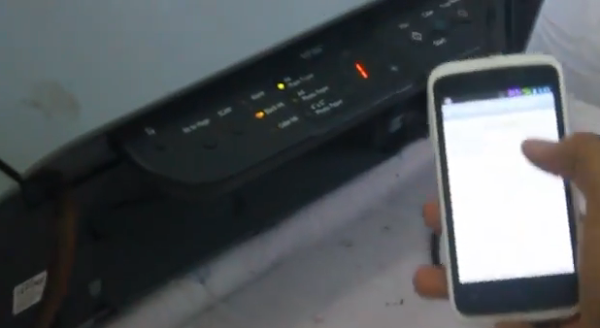


Kok printernya gak kebaca ya. Handphone saya vgen R1. Printernya hp deskjet d2666. Pdahal udh suport otg. Buat nyolokin flasdisk bisa tuh. Tp untuk printer kok gak kebaca. Pdhal udh instal printer share jg. Gak ada respon sama sekali. Mohon pencerahan dong
BalasHapusKenapa print nya ngga cetak ya,diaplikasinya udah sukses,hpnya pake azus 4,tolong pencerahannya gan,??
BalasHapusPake Printer Apa pak Irsan? Tidak semua USB OTG Support printer, begitu juga printer dengan USB OTG ke Android.
Hapusmungkin memang driver printernya yang kagak ada. semua OTG mendukung printer.
HapusPrinter yg cocok buat asus zenfone series apa??
BalasHapusSemua printer cocok bos, tinggal suka sama merek apa!
HapusCuma untuk printer keluaran baru musti update driver.
Manteb. Ternyata SUKSES cara tersebut diatas.
BalasHapusHp sy hanya Evercoss Elevate X
Printer Epson L110
Bisa konek langsung setelah download & instal driver printernya.
Terima kasih bnyk kang buat infonya.
Pekerjaan jd tambah simple.
Selamat Pak Bagus..
HapusSaya pake HH Asus Zenfone 4 dan printer epson L120, emang harus download dulu drivernya, tapi 100% success1
BalasHapusMantap pak aplikasinya, makasih atas postingtannya!
Semoga blog ini selalu jaya!